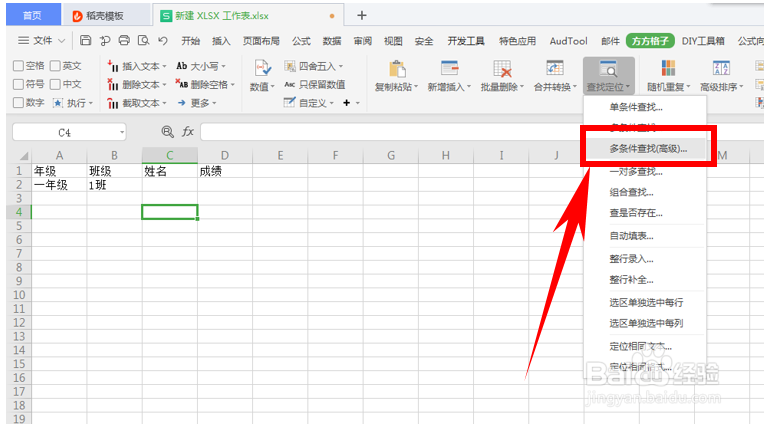Excel中如何跨表取数
1、点击打开一年级1班工作表:
2、点击下图选项(Excel插件,百度即可下载安装):
3、点击【查找定位】:
4、点击【多条件查找高级】:
5、点击【数据源】选项,在工作表中选择数据源表,然后点击【确定】:
6、勾选【数据源】中的A年级,然后勾选【待带填写表】中的A年级,并依次勾选班级、姓名、成绩。如下图:
7、在【查找预览】选项中点击姓名和成绩前的查找,将其由查找转变为填写:
8、勾选【支持多个匹配结果】,在右边选项中选择【向下扩展(插入新行)】,最后点击开始查找;
9、将提取的姓名和成绩移动到合适位置,即可完成:
10、如图,便完成了Excel中跨表取数:
声明:本网站引用、摘录或转载内容仅供网站访问者交流或参考,不代表本站立场,如存在版权或非法内容,请联系站长删除,联系邮箱:site.kefu@qq.com。
阅读量:30
阅读量:79
阅读量:57
阅读量:40
阅读量:35